Ajouter un signet sur Android
Avec UPDF pour Android, vous pouvez ajouter des signets à votre PDF pour en faciliter l'accès. Il permet d'ajouter des signets au PDF, de renommer les signets ajoutés, de les faire glisser pour les réorganiser et de les supprimer. Désormais, vous n'êtes plus qu'à quelques clics de la page où vous avez interrompu votre lecture ou de celle où se trouve une information importante!
Comment ajouter un signet sur Android avec UPDF
Voici comment marquer d'un signet la page PDF de votre choix sur Android:
- Lancez UPDF et ouvrez le PDF souhaité.
- Tapez sur l'icône de recherche dans la barre de menu supérieure.
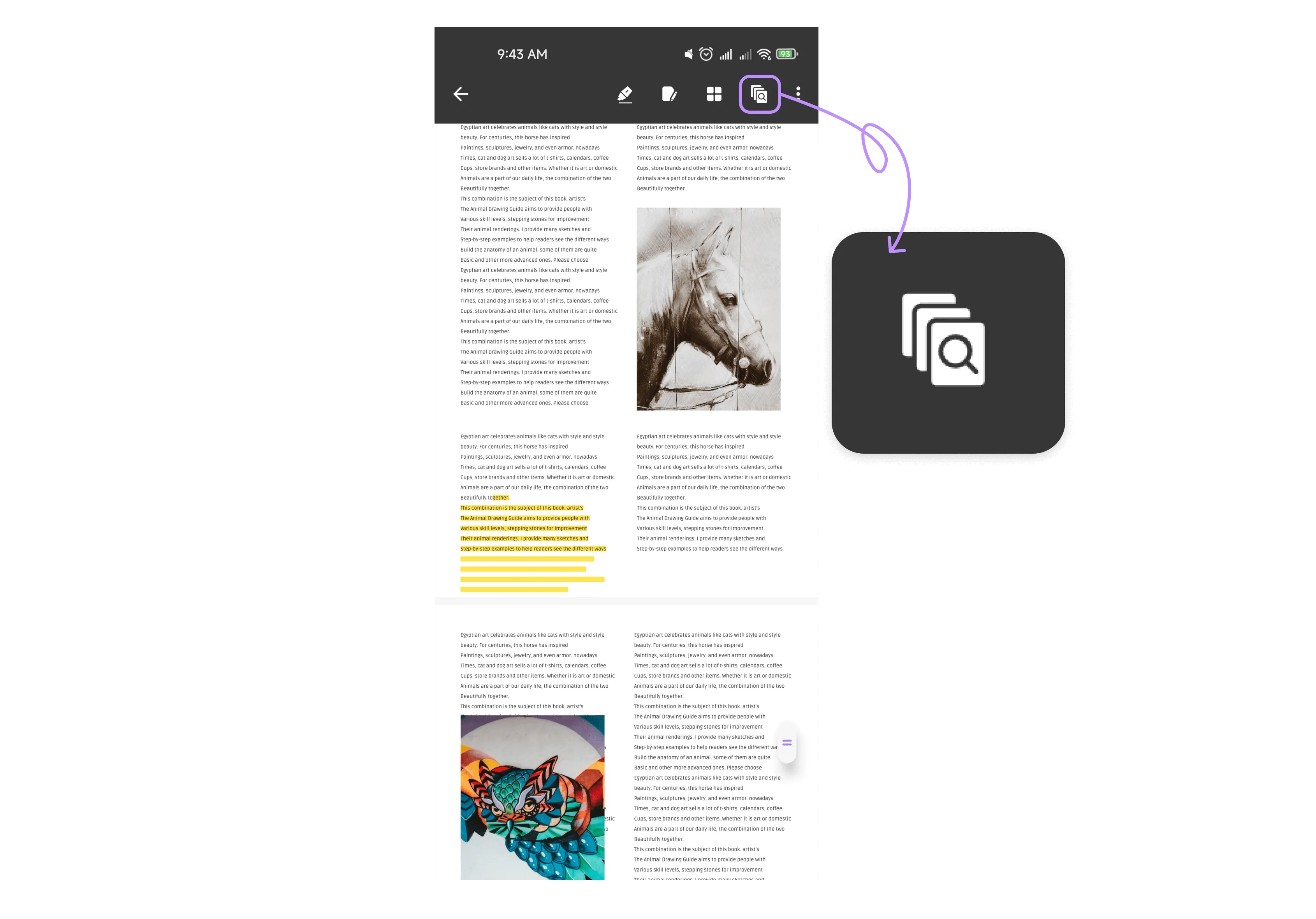
- Dans le coin supérieur droit, tapez sur l'icône des signets.
- Si votre fichier PDF a déjà ajouté des signets, ceux-ci apparaîtront ici. Pour en ajouter de nouveaux, cliquez sur le bouton "+ Ajouter un signet" en bas de page.
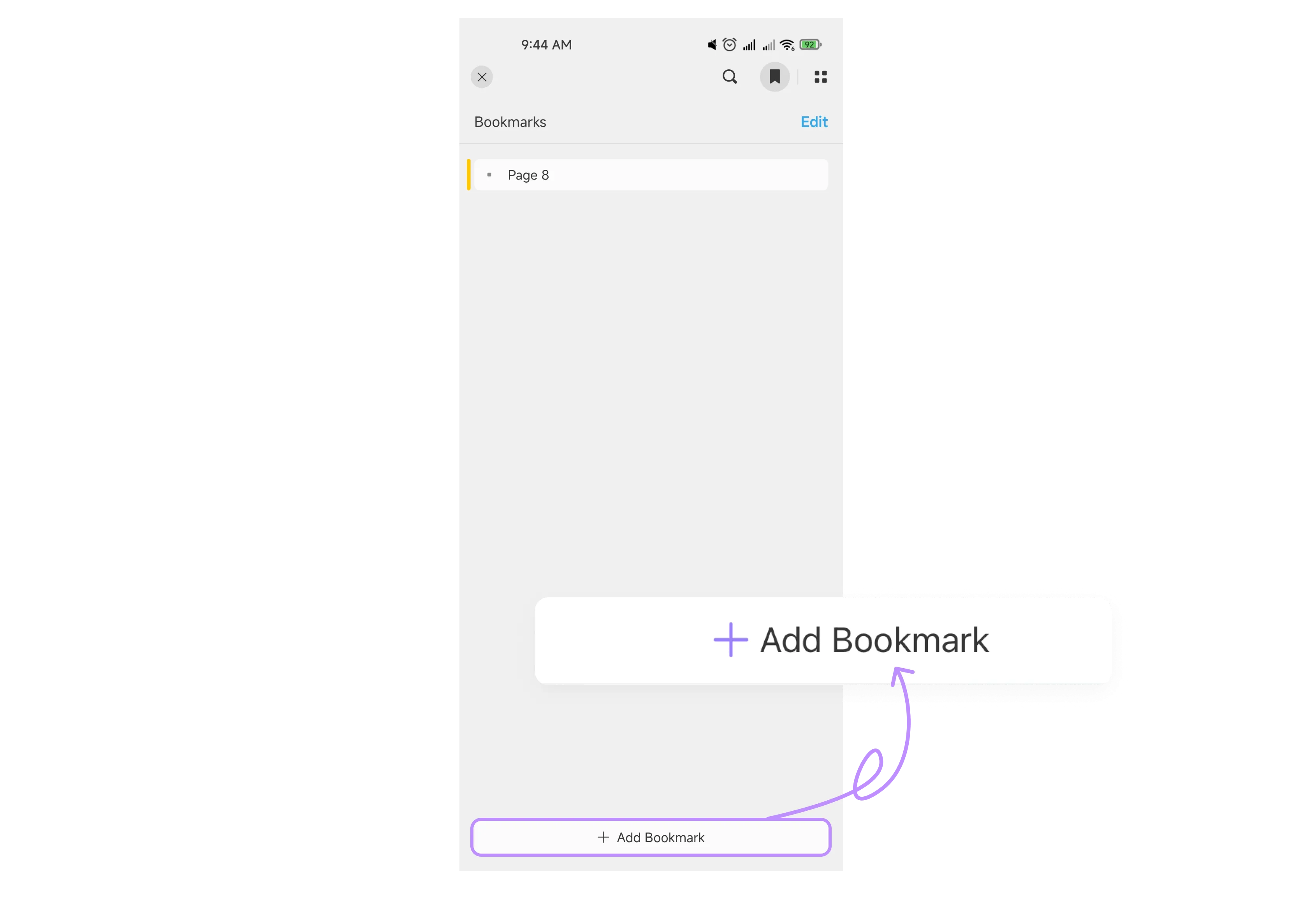
- UPDF nommera votre signet en fonction du numéro de page du PDF concerné. Vous pouvez le renommer et cliquer sur Terminé dans le coin supérieur droit.
- Appuyez sur le bouton Éditer dans le coin supérieur droit pour modifier le nom. Vous pouvez renommer ou supprimer vos signets une fois en mode d'édition. UPDF permet également de réorganiser les signets à l'aide d'une fonction de glisser-déposer.
- Si vous souhaitez faire d'un signet un signet enfant de l'autre, procédez comme suit Tenez le signet enfant à partir de l'icône hamburger à côté de la corbeille et déposez-le sur le signet parent.
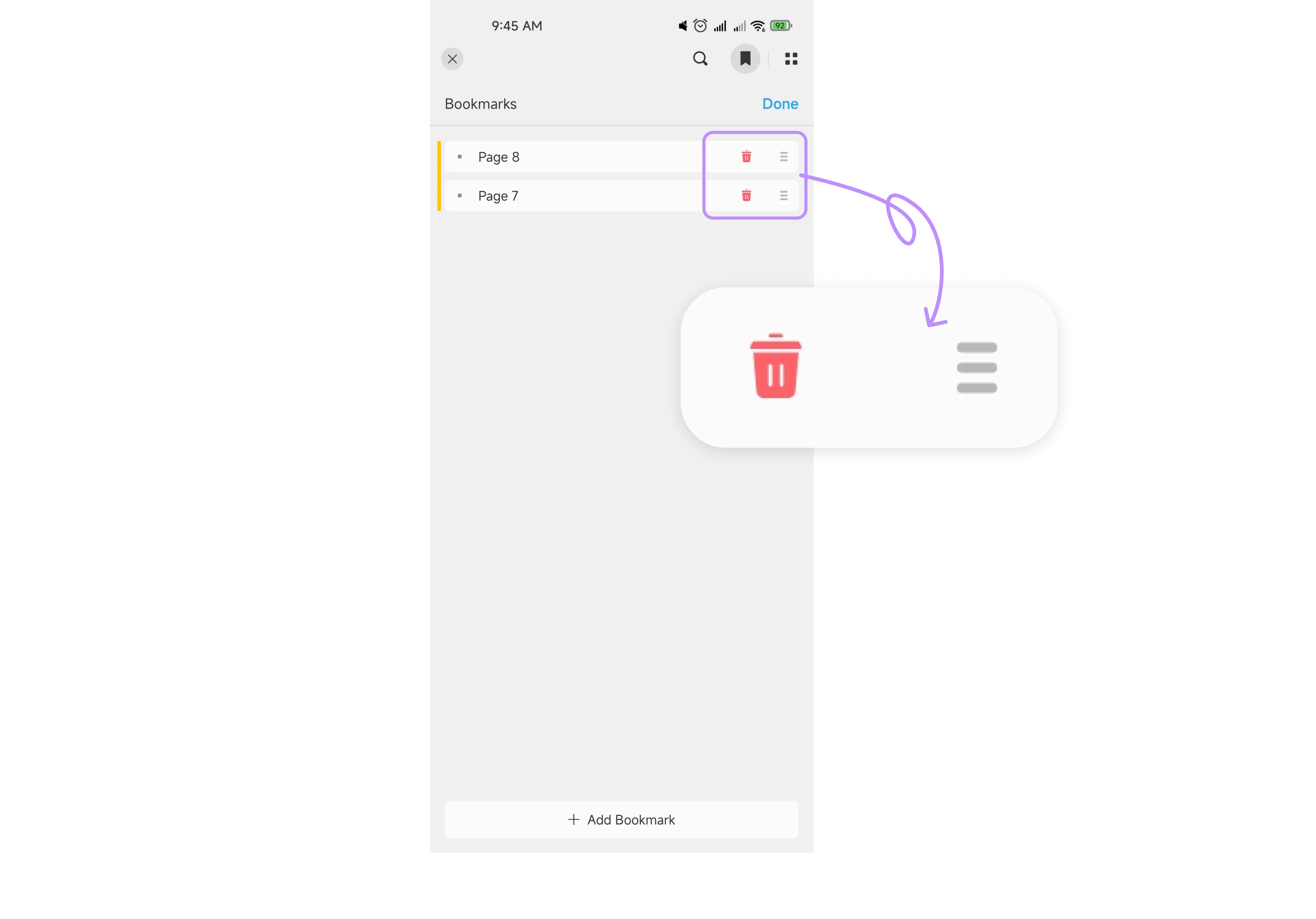
- Pour supprimer vos signets, il vous suffit de cliquer sur l'icône de la corbeille à côté de leur nom en mode édition.
 UPDF
UPDF
 UPDF pour Windows
UPDF pour Windows UPDF pour Mac
UPDF pour Mac UPDF pour iPhone/iPad
UPDF pour iPhone/iPad updf android
updf android UPDF AI en ligne
UPDF AI en ligne UPDF Sign
UPDF Sign Lire le PDF
Lire le PDF Annoter le PDF
Annoter le PDF Modifier le PDF
Modifier le PDF Convertir le PDF
Convertir le PDF Créer le PDF
Créer le PDF Compresser le PDF
Compresser le PDF Organiser les pages PDF
Organiser les pages PDF Fusionner les PDF
Fusionner les PDF Diviser le PDF
Diviser le PDF Rogner le PDF
Rogner le PDF Supprimer les pages PDF
Supprimer les pages PDF Pivoter le PDF
Pivoter le PDF Signer le PDF
Signer le PDF Formulaire PDF
Formulaire PDF Comparer les PDF
Comparer les PDF Protéger le PDF
Protéger le PDF Imprimer le PDF
Imprimer le PDF Traitement par lots
Traitement par lots OCR
OCR UPDF Cloud
UPDF Cloud À propos de UPDF AI
À propos de UPDF AI Solutions de UPDF AI
Solutions de UPDF AI FAQ sur UPDF AI
FAQ sur UPDF AI Résumer le PDF
Résumer le PDF Traduire le PDF
Traduire le PDF Expliquer le PDF
Expliquer le PDF Analyser le PDF
Analyser le PDF Analyser les informations de l'image
Analyser les informations de l'image PDF vers carte mentale
PDF vers carte mentale Discuter avec IA
Discuter avec IA Mode d'emploi
Mode d'emploi Spécifications techniques
Spécifications techniques Mises à jour
Mises à jour FAQs
FAQs Astuces pour UPDF
Astuces pour UPDF Blog
Blog Actualités
Actualités Avis sur UPDF
Avis sur UPDF Centre de téléchargement
Centre de téléchargement Contactez-nous
Contactez-nous